※当サイトはアフィリエイトプログラムによる収益を得ています。
レノボ ThinkPad X1 Extreme 2019 (Gen2)の実機レビュー

| CPU | 第9世代Core(H) |
|---|---|
| GPU | GTX 1650 Max-Q Optimus対応 |
| メモリ | 最大64GB |
| ストレージ | PCIe SSD |
| 液晶サイズ | 15.6型 |
| 液晶種類 | FHD IPS 300nit 非光沢 FHD IPS 500nit 非光沢 4K IPS 非光沢 4K OLED タッチ |
| 質量 | 非タッチ:約1.7kg タッチ:約1.8kg |
| バッテリー | 最大約15.6時間 |
| 価格[税別] | 18万円台~ |
ThinkPad X1 Extreme 2019は、CPUに第9世代Core(H)、グラフィックスにはGeForce GTX 1650 Max-Qを搭載した高い性能でありつつも、約1.7kg~1.8kgという非常に軽いノートPCです。
液晶は4種類ラインナップされていますが、Adobe RGBカバー率 100%の4K IPS 非光沢液晶がおすすめです。
クリエイティブソフトは大容量メモリ、ストレージを必要とするケースが多いですが、最大64GBメモリ、4TB SSDの十分な容量を搭載できます。
写真編集などのクリエイティブワークを快適にこなせる、持ち運び可能で、堅牢性の高いノートPCです。
レビュー機は、当サイトの購入品です。下の構成でレビューを実施します。
レビュー機の構成
Core i7-9850H、16GBメモリ、512GB PCIe SSD、UHD-4K液晶
目次
お忙しい方は、「ThinkPad X1 Extreme 2019の特徴」のみお読みください。
ThinkPad X1 Extreme 2019の特徴
ワンランク上の性能で約1.7kg~
ThinkPad X1 Extreme 2019は、HシリーズのCoreプロセッサーに、GeForce GTX 1650 Max-Qを搭載しながら、約1.7kg~と軽い点が特徴のPCです。液晶の品質も高く、主にクリエイター向けの製品となっています。外出先でクリエイティブワークを行うような方に適しています。また、外出先でゲームをする方や、アプリをたくさん起動するので高性能PCが欲しいという方にも適しています。

4種類の液晶から選択可能
ThinkPad X1 Extreme 2019は、液晶の選択肢が広く、用途に合わせて選ぶことができます。なお、色域についてはメーカーサイトには書かれていませんが、メーカーサポートに確認して記載しています。
ThinkPad X1 Extreme 2019で選べる液晶
(1) FHD IPS 非光沢 300nit, NTSC 72%
(2) FHD IPS 非光沢 500nit DOLBY Vision, NTSC 72%
(3) UHD(4K) IPS 非光沢 500nit DOLBY Vision, Adobe RGB 100%
(4) UHD(4K) OLED タッチ, DCI-P3 100%(後日発売)
UHD(4K)液晶では、オプションで「ファクトリー・カラー・キャリブレーション」を選択することもできます。選択するのを忘れそうになるため、必要な方はお気を付けください。

最大64GBものメモリ
クリエイティブなソフトは、メモリを大量に消費するものが多いですが、ThinkPad X1 Extremeは最大64GBものメモリを搭載することが可能です。これだけの容量があれば、容量不足になるソフトは無いでしょう。また、オンボードではないため、自分で増設することも可能だと思われます。

PCIe SSDのダブルストレージ構成が可能
動画ファイルや、RAWデータを扱う場合、ディスクの容量を大量に消費します。ThinkPad X1 Extremeは、2TBのPCIe SSDを2台まで選択することが可能で、合計4TBもの容量を搭載することができます。とりあえず1つだけ搭載しておいて、容量が足りなくなったら、M.2 SSDを1基追加するのも良いと思います。底面カバーを外すのも割と簡単です。

この性能のPCへ接続できるドックもあり
HシリーズCoreプロセッサーおよびGeForce GTXシリーズを搭載するような高スペックノートは、接続できるドッキングステーションが存在しないことが多いですが、本製品は、接続可能なドックがオプションで販売されています。1本のケーブルをThinkPad X1 Extremeへ接続するだけで、給電およびポートの拡張ができます。このドックの詳細な写真については、「外観のチェック」をご覧ください。

CPUはCore i7-9850Hの割にはやや遅い
ThinkPad X1 Carbonの記事でも記載しましたが、インテリジェント・クーリング機能が電源モード(Windowsパフォーマンス・パワー・スライダー)に統合されました。
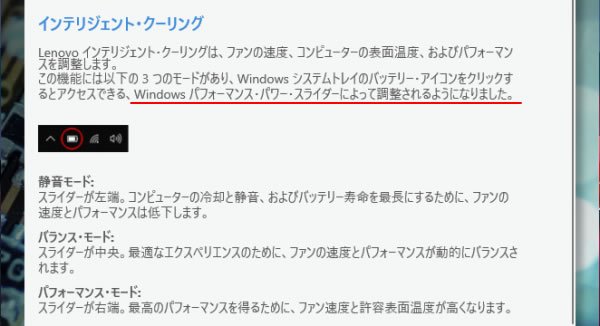
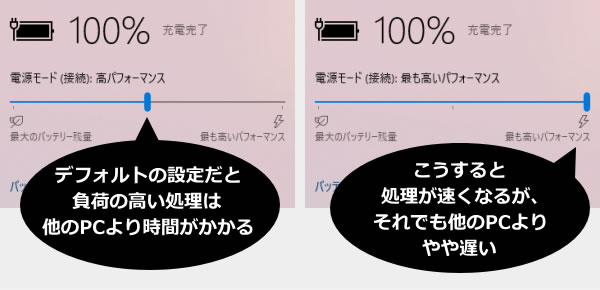
この影響により、電源モードをデフォルトの「高パフォーマンス」設定にしたままだと、高い負荷をかけたときに処理が遅いです。今回、Core i7-9850Hを搭載していますが、下位モデルのCore i7-9750Hより低速でした。
X1 CarbonやX1 Yogaは、電源モードを「最も高いパフォーマンス」にすると、同等構成の他のPCよりかなり速くなりましたが、X1 Extremeはそれほどでもありませんでした。CPU温度を確認すると、「最も高いパフォーマンス」にしてもまだ余裕があるので、もう少しCPUクロックを高めに推移させても良かったかなと思います。
| 高パフォーマンス | 最も高いパフォーマンス |
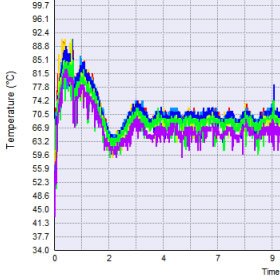 |
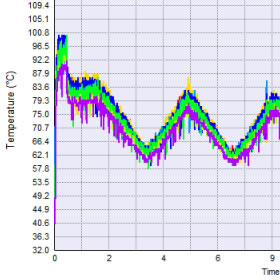 |
ThinkPad P1(Gen 2)の兄弟機種
ThinkPad X1 Extreme 2019と、サイズ、質量等が全く同じ、ThinkPad P1(Gen 2)というモバイルワークステーションがあります。これらの機種の最大の相違点は、グラフィックスが、GeForce系か、Quadro系であるかという点です。Open GLを使ったソフトを使用するのであれば、ThinkPad P1の方が適しているケースもあります。
初代ThinkPad X1 Extremeとの比較
ThinkPad X1 Extreme 2019の旧モデルとの比較を行いました。
ボディサイズに変化はなく、質量もほぼ同じなので、最大の武器であるモビリティの高さはそのままです。ボディはそのままでスペックをアップさせた、マイナーチェンジモデルといった感じです。
CPUは第8世代Core(H)から第9世代Core(H)へ、グラフィックスはGTX 1050Ti Max-QからGTX 1650 Max-Qへとアップしており、順当な進歩を遂げています。その他に、高輝度のFHD液晶や、4K 非タッチ液晶、4K 有機EL タッチ対応液晶などを選択できるようになり、液晶の選択肢も広がっています。

| [本製品] ThinkPad X1 Extreme 2019 |
[旧モデル] ThinkPad X1 Extreme 2018 |
|
| CPU | 第9世代Core (H) | 第8世代Core (H) |
| GPU | GTX 1650 Max-Q | GTX 1050Ti Max-Q |
| 液晶 | FHD 300nit 非光沢 FHD 500nit 非光沢 |
FHD 300nit 非光沢 |
| 4K 500nit 非光沢 4K OLED タッチ |
4K 400nit タッチ | |
| 質量 | 非タッチ:約1.7kg タッチ:約1.8kg |
FHD:1.71kg 4K:1.84kg |
ライバル機種との比較
ライバル機種との比較です。MSI PS65 Creatorほどのグラフィックス性能はありませんが、液晶の色域や、質量も考慮すると、外出先でクリエイティブな作業するPCとして、ThinkPad X1 Extreme 2019はバランスがいいと思います。
| [本製品] ThinkPad X1 Extreme 2019 |
DELL New XPS 15 (7590) |
MSI P65 Creator |
|
| CPU | 第9世代Core (H) | ||
| GPU | GTX 1650 Max-Q | GTX 1650 | RTX 2060 |
| 液晶 | FHD NTSC 72% 4K Adobe RGB 100% 4K OLED DCI-P3 100% |
FHD RGB 100% 4K RGB 100% 4K OLED DCI-P3 100% |
FHD 4K sRGB相当 |
| 質量 | 非タッチ液晶:1.7kg タッチ液晶:1.8kg |
56Wh:1.8kg 97Wh:2.0kg |
約1.9kg |
| バッテリー | 80Wh | 56Wh / 97Wh | 推定80Wh ※ |
※2 MSI GS65 Stealthと同じボディなので、バッテリー容量もおそらく同じだと思われます
クリエイター向けソフトの使用感
なお、各種計測時間は、電源モードを「最も高いパフォーマンス」にしています。また、Adobe RGB カバー率100%の4K液晶搭載時の使用感となります。
Adobe Lightroom Classic CC(写真編集ソフト)
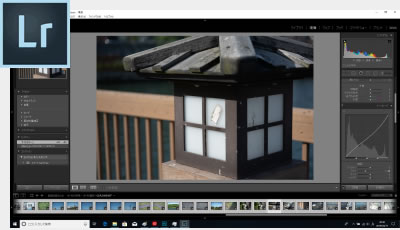
4K液晶を搭載しているためか、FHD液晶のノートPCよりもCPU負荷が高い気はするものの、快適に動作します。
現像モジュールによる画像の調整もスムーズですし、書き出しも速いです。
書き出しは、他のCore i7-9750Hよりも若干遅いものの、それほど気にならない速度差です。
液晶の色域も広く、Lightroomに最適のノートパソコンと言ってもいいでしょう。
※「Lightroomにおすすめノートパソコン」の記事も興味があればご覧ください。
Adobe Photoshop CC(画像編集ソフト)

各種フィルターを実行しても、ほとんど待たずに処理が完了し、負荷の高そうなAdobe Sensei テクノロジーを用いた「被写体を選択」や「コンテンツに応じた塗りつぶし」も数秒で終わりました。
液晶の色域も広く、PhotoshopにもおすすめのノートPCです。
Adobe Premiere Pro CC(動画編集ソフト)
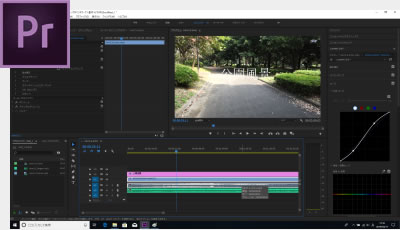
Lumetriカラー内の各種パラメーターを変更したりすると、グラフィックスの使用率が高くなるものの、プレビュー画面への反映は速くスムーズでした。
ただし、外部グラフィックス(GeForce GTX 1650 Max-Q)がボトルネックとなり、書き出しはやや時間がかかっていました。
十分動画編集ができるスペックではありますが、本格的にやるなら、RTX 2060クラスのグラフィックスが搭載されているノートPCのほうがいいと思います。
※ グラフィックスは全てノートPC用
※ NVIDIAドライバーが良くなったのか、PremiereProが改善されたのか分かりませんが、最近、書き出し時間が大分短くなったので、上で掲載しているPCは、2019年4月17日に全て計測しなおしました。
TMPGEnc Video Mastering Works 7(動画変換/編集ソフト)
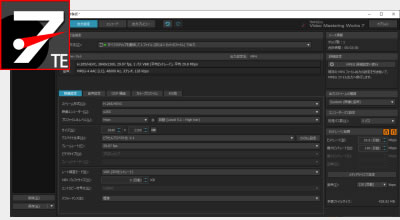
今回、HシリーズのCoreプロセッサーの中でも性能の高いCore i7-9850Hを搭載していますが、Core i7-9750Hよりも遅いエンコード時間(x256)でした。ただ、CPU温度(後述)は60~80台で推移しておりそれほど高くもないため安心して使えるでしょう。
QSVやNVENCによるエンコードは速かったです。
| エンコード時間 | |
| x265でエンコード (※1) | 18分34秒 |
| QSVでエンコード (※2) | 2分50秒 |
| NVENCでエンコード (※3) | 1分2秒 |
※1 "4K"や"8K"にも対応したx264の後継のエンコーダー。エンコードは遅いが画質が綺麗
※2 CPU内蔵のハードウェアエンコーダー
※3 NVIDIAのKeplerコア以降のGPUに搭載されるハードウェアエンコーダー

液晶ディスプレイのチェック
液晶の選択肢はいくつかありますが、その中で、今回は「UHD(4K) IPS 非光沢」の液晶のついて、チェックします。この液晶はAdobe RGBカバー率が100%もあり、非常に広色域です。印刷用の画像編集をする方でも満足できる色域ではないかと思います。最大輝度は仕様上は500nitとなっています。当サイトの計測では450nitと仕様値よりはやや低いものの、ノートPCとしては非常に高い輝度です。
- 色域
- RGB
発色特性 - 視野角
- 画素・
ギラつき - 映り込み
- フリッカー
色域は非常に広いです。当サイトの計測ではsRGBカバー率は100%、sRGB比は144.6%、Adobe RGBカバー率は99.9%、Adobe RGB比は104.0%でした。
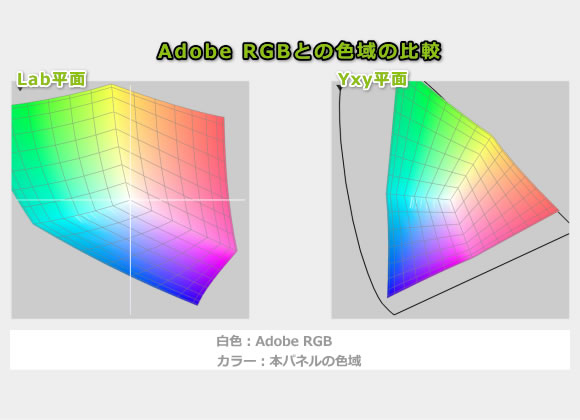
ガンマ補正曲線を確認すると、やや緑と青の発色が強いことが分かります。ただ、購入時に「ファクトリー・カラー・キャリブレーション」を選択すれば、次で紹介しているようにICCプロファイルが付いてくるので、それを適用できます。
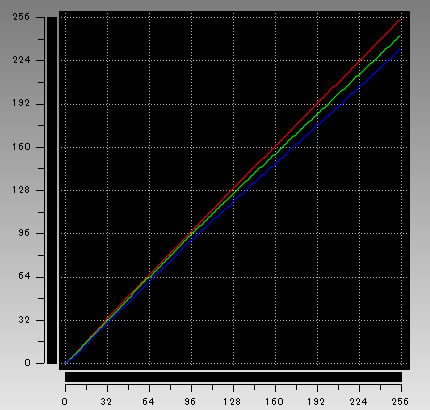
視野角は広いです。

画素形状です。ギラつきは若干ありますが、ほとんど気になりません。
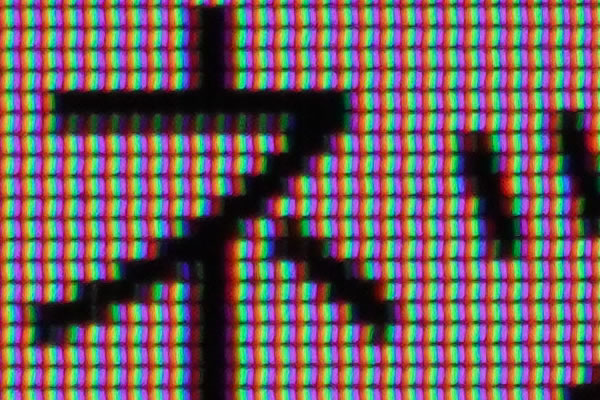
非光沢液晶ですので、映り込みは低減されています。

正確な計測方法ではありませんが、今回、輝度設定を変更してカメラで撮影して確認した限りでは、フリッカーは感じませんでした。
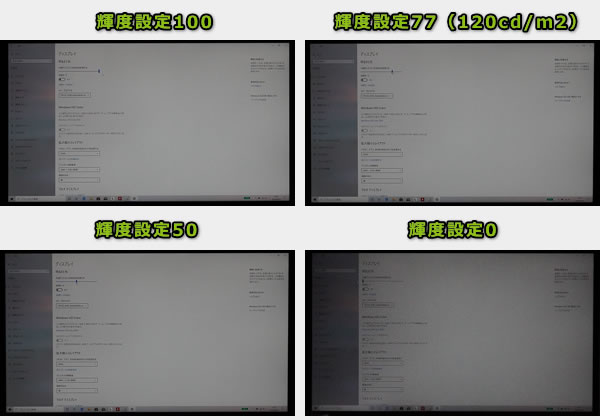
※カメラのシャッタースピードを1/800秒にして撮影したときの画面
以下のように用意されているICCプロファイルを適用・変更することも可能です。
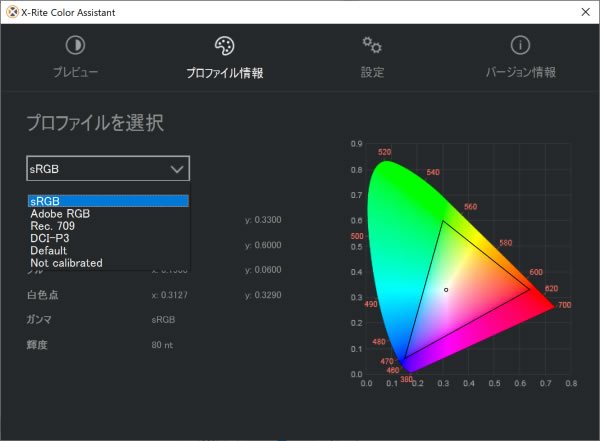
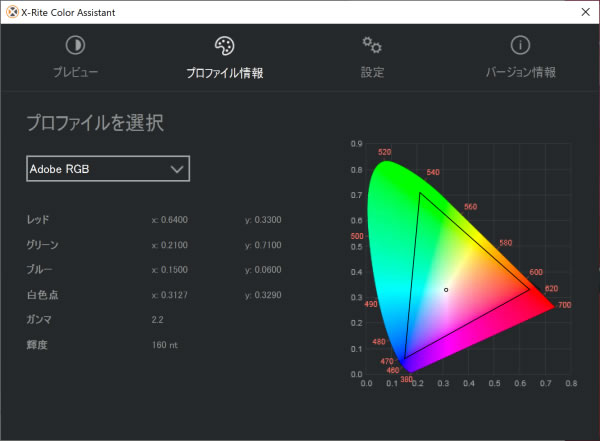
キーボードおよびタッチパッドのチェック
キーボードは打ちやすく、作業が快適にできるでしょう。タッチパッドも使いやすく、ThinkPad特有のトラックポイントも、マウスを使えない環境のときに便利です。
実測で、キーピッチが約19x19mm、キーストロークが約2mm弱です。特に小さいキーもありません。キートップは湾曲しており指のフィット感も良いです。英語キーボードも選択可能です。


バックライトも搭載しています。

トラックポイントも、もちろん搭載しています。

パフォーマンスのチェック
ThinkPad X1 Extremeのパフォーマンスのチェックです。
CPU
性能の高いHシリーズのCoreプロセッサーを搭載しています。今回は、選べるCPUの中でも最上位の性能のCore i7-9850Hでベンチマークスコアを計測しました。
ただ、デフォルトの電源モード「高パフォーマンス」だと、Core i7-9750Hの8~9割程度のベンチマークスコアしか出ません。電源モードを「最も高いパフォーマンス」へ変更すると、スコアは大きくあがりますが、それでも、Core i7-9750Hよりも低いスコアでした。
~ CINEBENCH R20 マルチコア ~
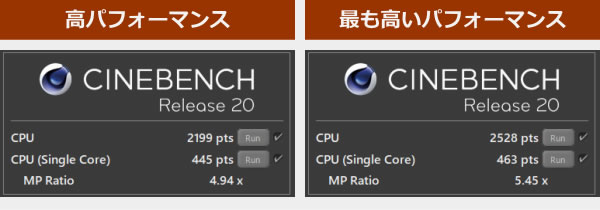
※[レビュー機で計測]と書かれたCPU以外は、他のPCで計測した代表値です
グラフィックス
専用グラフィックスとしてはエントリーモデルのGeForce GTX 1650 Max-Qを搭載しており、動画編集などが比較的快適に動くようになります。ただ、本格的に動画編集をする場合は、もう少し上位のグラフィックスを搭載したノートPCがおすすめです。
~ 3D Mark Time Spy - Graphics score ~
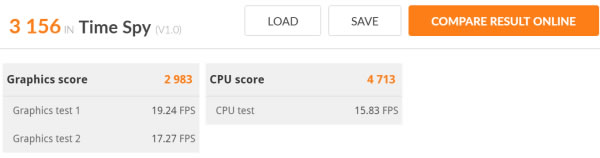
※[レビュー機で計測]と書かれたグラフィックス以外は、他のPCで計測した代表値です
グラフィックスの詳細は次のようになっています。Max-Q仕様ということで、GPUクロックなどがやや低めになっています。
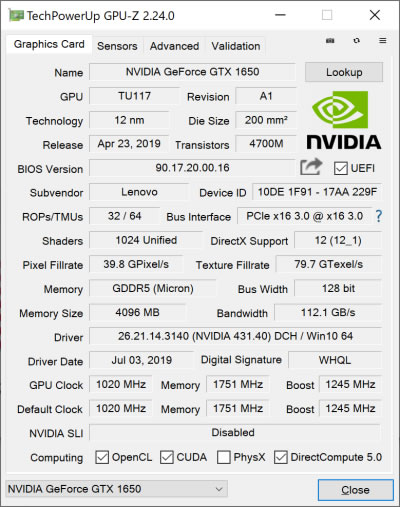
ストレージ
ストレージは高速です。PCやアプリの起動や、ファイルの書き込みなどが速いです。
~ CrystalDiskMark ~
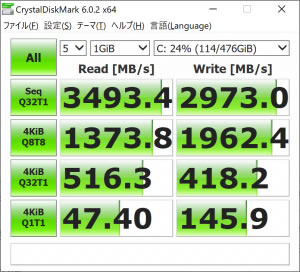
※[レビュー機で計測]と書かれたストレージ以外は、他のPCで計測した代表値です
その他のベンチマークスコア
以下、その他のベンチマーク結果を掲載します。
- SPECviewperf 13
- その他 3D Mark
~ グラフィック(プロフェッショナル向け)性能の評価 ~
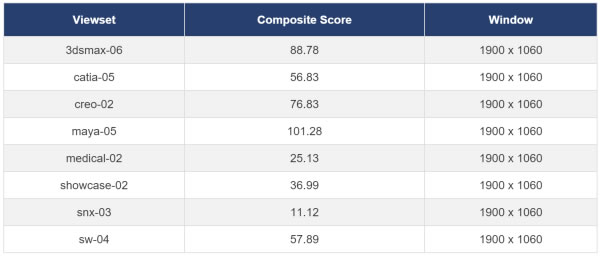
~ グラフィック性能の評価 ~
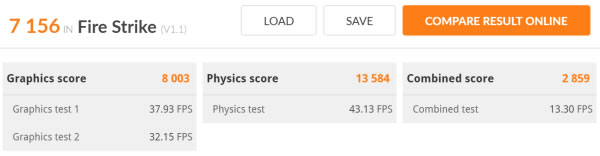
実際のソフトで計測した処理時間
Adobe Lightroom、Premiere Pro、TMPGEnc Video Mastering Works 7の処理時間は、「クリエイター向けソフトの使用感」に掲載しています。
ゲームベンチマーク
ゲームのベンチマークを掲載します。
FF15クラスの重いゲームの場合は、かなりグラフィック設定を落とせば60fps前後出るでしょう。FF14やPUBGクラスの中程度の重さのゲームであれば、中間のグラフィック設定まで上げても60fps前後出ると思います。ドラクエXやフォートナイトクラスの軽いゲームであれば高~最高設定にしても60fps出ると思います。
| 重い部類のゲーム
ファイナルファンタジー 15
|
||
|---|---|---|
| 1920x1080 | 軽量品質 | 58 fps |
| 標準品質 | 45 fps | |
| 高品質 | 35 fps | |
 中程度の重さのゲーム
ファイナルファンタジー 14 漆黒のヴィランズ
|
||
|---|---|---|
| 1920x1080 | 標準(ノート) | 100 fps |
| 高(ノート) | 80 fps | |
| 最高品質 | 56 fps | |
 軽い部類のゲーム
ドラゴンクエストX
|
||
|---|---|---|
| 1920x1080 | 最高品質 | 18317 |
上に掲載した以外のゲームのフレームレートについては、下を参考にしてください。他のノートPCで計測したスコアではありますが、参考になると思います。
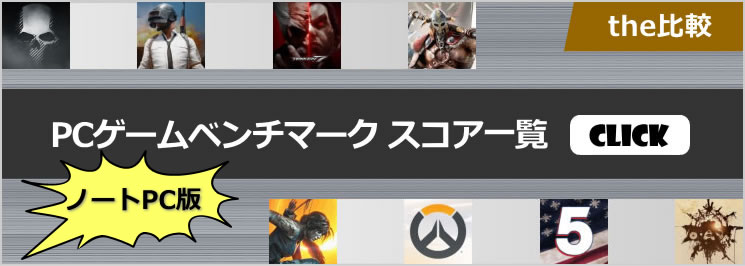
カードリーダー/ライターのチェック
内蔵カードリーダー/ライターのチェックです。
挿入後の出っ張りはほとんどありません。

SDカードリーダー/ライターは、UHS-IIにも対応しているようで、速度は速いです。
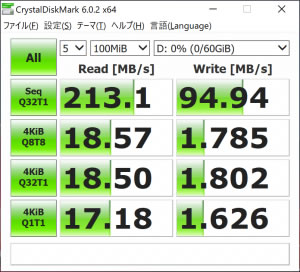
質量のチェック
質量は、メーカーの仕様表を確認すると、非タッチパネルモデルが約1.7kg、タッチパネルモデルが約1.8kgとなっています。15.6型のCore i7 (H)、GeForce GTXシリーズ搭載ノートPCとしては軽量です。
当サイトの計測値は次の通りです。
| 質量 | |
| PC本体 | 1.723kg |
| ACアダプター | 419g |
バッテリー駆動時間のチェック
ThinkPad X1 Extreme 2019は、80Whのバッテリーを搭載しています。
バッテリー駆動時間は次のようになっています。搭載しているCPUやGPU、持ち運びしやすい質量などを考えると、長めの駆動時間です。
| FHD液晶モデル | 4K液晶モデル | |
| (1) JEITA2.0測定方法 | 最大 約15.6時間 | |
| (2) PCMark 10 Modern Office | ― | 6時間04分 |
| (3) 動画再生時 | ― | 5時間49分 |
| (4) PCMark 8 Work | ― | 3時間56分 |
(1) メーカー公表値
(2) 文書作成、ブラウジング、ビデオ会議といった事務作業。アイドル時も多く軽めの処理
(3) ローカルディスクに保存した動画(解像度:720x480)を連続再生
(4) ブラウザでのショッピング/大量の画像閲覧、文書作成、表計算、ビデオチャット、やや重めの作業
また、1時間で約80%の充電ができる急速充電にも対応しています。アイドル状態で計測した1時間あたりの充電容量は次のようになっています。速い充電だと思います。
※PCの充電残量が10%から充電を開始し、1時間でどのくらい充電残量が増えたかを計測
以下、静音性、パーツの温度、表面温度、消費電力を計測していますが、搭載するパーツの種類によって結果は変わります。なお、電源モードを「最も高いパフォーマンス」にして計測しています。
静音性のチェック
動作音(静音性)のチェック結果です。
アイドル時はほぼ無音です。それ以外の状態もやや低めの動作音だと思います。

部屋を極力無音にしたときの騒音値:20.0dB
※無響室で測定したわけではないので、数値は不正確です
※CPU使用率およびGPU使用率は平均値です
左から1番目:アイドル時(何も操作していない状態)
左から2番目:動画再生時(解像度:720x480で実行)
左から3番目:TMPGEnc Video Mastering Works でエンコードした時(x265)
左から4番目:Adobe Premiere Proで、4K動画にエフェクトをいくつかかけてプレビューした時
参考までに、当サイトで使用している騒音計が表示する騒音値の目安を掲載します。

パーツの温度のチェック
各パーツの温度のチェック結果です。
普通の温度です。
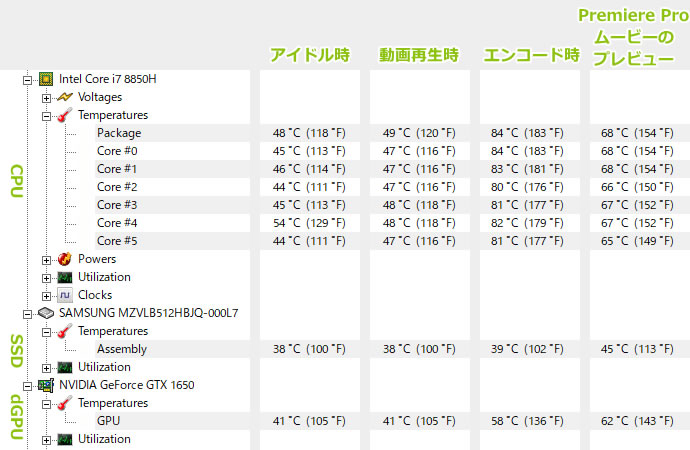
※PCの状態は「静音性のチェック」のときと同じです
エンコード時の温度の詳細
下図は、CPU使用率がほぼ100%になるエンコード時のCPU温度の詳細です。一番最初のターボブースト期間を除くと、CPU温度が徐々に上昇後、80℃を超えたあたりでCPUクロックダウンし、CPU温度も60℃台まで下がるというのを繰り返しています。80℃くらいならクロックダウンさせなくてもいいので、そのままCPUクロックを維持し、パフォーマンスを上げて欲しかったです。その代わり、温度はあまり上昇しないので、安心して使えると思います。
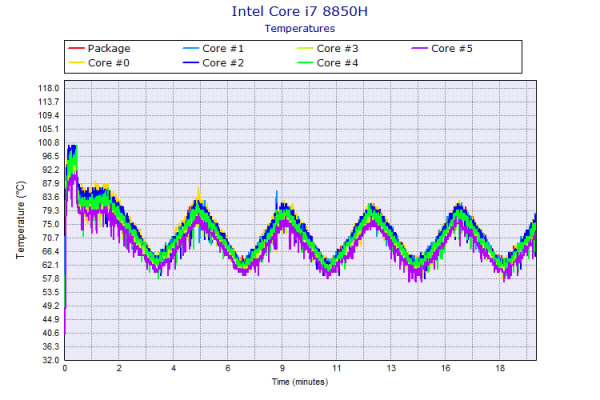
表面温度のチェック
本体の表面温度のチェック結果です。もし、表面温度が高すぎると、作業中に手のひらが熱くなり、不快になります。
高めの負荷をかけるとキーボード部分がやや熱くなりますが、タッチパッド部分ではないため、それほど気にはなりません。

※PCの状態は「静音性のチェック」のときと同じです
消費電力のチェック
消費電力のチェック結果です。数値は変動しますが、確認できた最も高い数値を掲載しています。
高性能CPUに、外部グラフィックスを搭載しているので、やや高めの消費電力です。

※PCの状態は「静音性のチェック」のときと同じです
※確認できた中で、最も高い消費電力を掲載しています
外観のチェック
ThinkPad X1 Extreme 2019は、ThinkPadらしいカラーで、狭額ベゼルを採用し、ボディも薄いです。ThinkPad特有の高い耐久性も備えており、ビジネスシーンでも安心してハードに使用することができます。


Webカメラを物理的に隠すことができるThinkShutterも搭載しています。
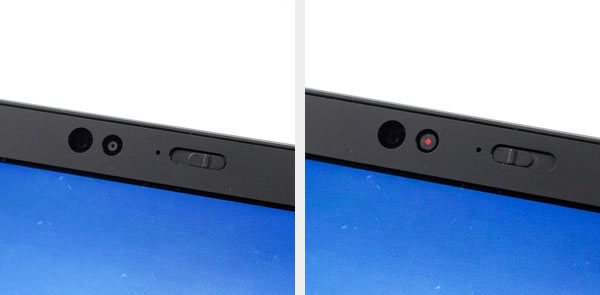
UHD(4K)液晶を選択した時には、下の写真のようなカーボンファイバー柄の天板となります。


スピーカー音は、ノートパソコンにしては良いと思います。勝手に点数をつけると、10点満点で7点といったところです(5点が普通です。音質についての評価はあくまで主観です。ご了承下さい)。

キーボードの上のところから、排気をしています。

インターフェイスは、USB3.1 x2、USB3.1 Type-C(Thunderbolt対応)x2、HDMI、LAN拡張、SDリーダーを備えています。外部ディスプレイへの出力には、HDMI出力と、Thunderboltに対応したUSB Type-Cポートを使用できます。


底面です。15.6型クラスのノートPCとしてはネジが少なく、底面カバーを外しやすいです。

底面カバーを外したときの画像です。上でも記載しましたが、メモリおよびM.2 SSDは換装できそうです。

ACアダプターは135Wです。薄型なのでカバンに入れやすいと思います。


ThinkPad Thunderbolt3 Workstation ドック
ThinkPad X1 Extremeで使用できるドッキングステーション「ThinkPad Thunderbolt3 Workstation ドック」の写真も掲載します。正面側にはUSB3.1とUSB Type-C、マイクロフォンコンボジャックがあります。

背面には、映像出力としてDisplayPortが2つ、HDMIが2つあります。その他に、USB3.1が4つ、有線LANがあります。

ノートPCへ接続するコネクタは次のように、電源ポートとUSB Type-Cポートに1度に接続するタイプとなっています。

ACアダプターは230Wと65Wの2つを接続する必要があります。

まとめ
ThinkPad X1 Extreme 2019は、約1.7~1.8kgのボディに、GeForce GTX 1650 Max-Qの外部グラフィックスを搭載し、モビリティと性能を両立させたノートPCです。さらに、ビジネスシーンで不可欠な、堅牢性や信頼性が高く、ハードに使うことができます。
広色域のUHD(4K) IPS 非光沢液晶と、UHD(4K) タッチ 有機ELを選択できる点も特徴です。特に、UHD(4K) IPS 非光沢は、Adobe RGBカバー率が100%もあり、映り込みも少なく、クリエイターにおすすめです。
キーボードも打ちやすいですし、英語キーボードも選択でき、作業しやすいと思います。
ただし、Core i7-9850Hにしては、思ったほどのパフォーマンスが出なかったのが残念です。その代わり、CPU温度はそれほど高くないため、安心して使えるとは思います。
持ち運べるGeForce GTX搭載ノート
ThinkPad X1 Extreme 2019

特徴
- GeForce GTX 1650 Max-Q搭載でも軽量
- Adobe RGBカバー率100%のUHD(4K)液晶あり
こんなあなたに
- 外出先でもクリエイティブな作業がしたい
- 価格18万円台~
- 一言LTEに対応して欲しい

1975年生まれ。電子・情報系の大学院を修了。
2000年にシステムインテグレーターの企業へ就職し、主にサーバーの設計・構築を担当。2006年に「the比較」のサイトを立ち上げて運営を開始し、2010年に独立。
毎年、50台前後のパソコンを購入して検証。メーカーさんからお借りしているパソコンを合わせると、毎年合計約150台のパソコンの実機をテストしレビュー記事を執筆。
関連ページ

レノボのパソコンの一覧ページです。売れ筋のThinkPadや、コストパフォーマンスの高いideapadなど掲載し、おすすめのPCも書き込んでいます。

約15年間にわたり、年間100機種以上、パソコンを細かくチェックしている筆者がおすすめするノートパソコン。

